Win7系統電腦屏幕顛倒90度怎麼辦?有時候win7系統電腦無緣無故的出現顛倒現象,而且電腦屏幕還是顛倒90度,整個屏幕發生的翻轉,根本沒辦法正常操作,怎麼回事呢?這是由於無意間按到電腦中的組合按鍵,從而導致電腦顯示器中的屏幕出現顛倒90度現象。那麼Win7系統電腦屏幕顛倒該如何還原呢?遇到屏幕顛倒問題,大家不必太擔心,小編以雨林木風win7旗艦版為例,向大家講解具體的還原方法。

操作步驟:
方法一、首先嘗試:按ctrl+alt+方向箭頭或者fn+ctrl+alt+方向箭頭調整;不行往下看。
方法二:
1、在桌面空白處點擊右鍵,選擇屏幕分辨率;
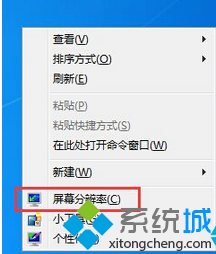
2、到達更改分辨率界面後,我們可以看到在“方向”選項處,有“橫向”、“縱向”、“橫向翻轉”、“縱向翻轉”,四個選項;
3、橫向為我們屏幕顯示的默認模式,具體效果大家可以試試,選擇後應用就可以了,如果感覺不對的話可以按R鍵還原;
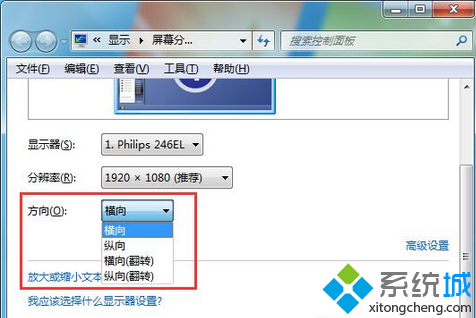
方法三:如果大家有安裝完整顯卡驅動的話,那麼在右鍵點擊桌面後出來的菜單中也有旋轉屏幕的選項。
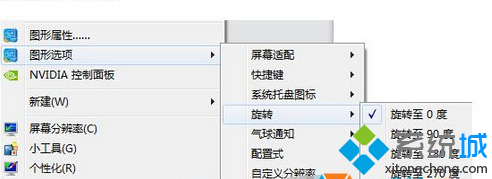
上述就是Win7系統電腦屏幕顛倒90度的解決方法,通過教程設置之後,輕松解決屏幕顛倒的問題,是不是簡單很多呢,希望此方法對大家有所作用。